記事執筆時のBlenderバージョン:2.77a(2016年当時のバージョン)
Blenderにて、流体を引力・斥力等でシミュレーションする方法についてのメモ。
流体シミュレーションの基本的なやり方は割愛するので、分からない人は以下ページから順番にご覧ください。
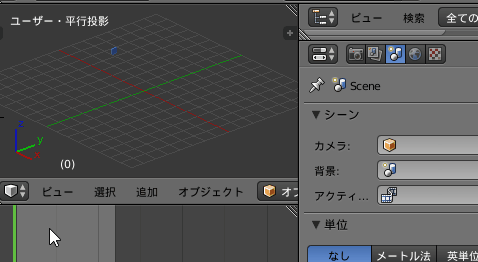
【Blender】流体をシュミレーションする方法(1/4)【水を注ぐ】
Blenderにて「流体」をシミュレーションする方法についてのメモ。 流体をシミュレーションする流れ 以下、全体的な流れです。 流体の”流入口” or "流体"を作る ”流入口”は、流体の流れ出る入り口のこと...
引力・斥力で流体を動かす方法
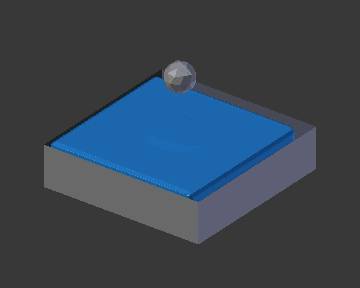 |
| ▲下に流体を敷き詰めて、その上に「コントロール」を適用したICO球を設置した例 (ICO球の引力で、下の流体が吸い寄せられる) |
以下、↑gifのICO球の引力の設定方法です。
- ICO球を用意する
- [プロパティ]ウィンドウ → [物理演算]タブ から「流体」を追加する
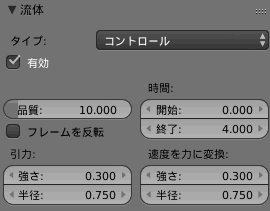
- 「タイプ:」を「コントロール」に設定する
- 流体からの距離に合わせて、「強さ:」と「半径:」を適当に調整する
(↑gifの場合は、「強さ:」=「1.000」、「半径:」=「1.200」)
これでベイクすると、↑gifのようなシミュレーションが作れます。
また、「強さ:」の値をマイナスにすると斥力になります。
物体の速度を引力・斥力に合わせる方法
例えば、以下の様なシミュレーションがあったとします。
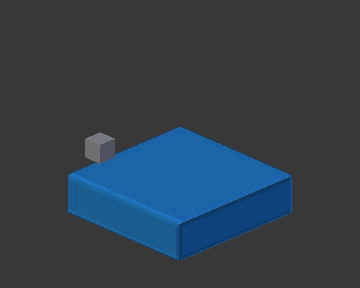 |
| ▲下に流体を敷き詰めて、「コントロール」を適用した立方体をキーフレームで移動させた例 |
このシミュレーションでは、立方体に引力を設定していますが、立方体の移動速度に対して、引力で吸い寄せられる流体が追いついていません。
こういう時、[流体]パネルの「速度を力に変換」の「強さ」「半径」の数値を上げてやる事で、オブジェクトの速度が流体の速度にプラスされるようになります。↓
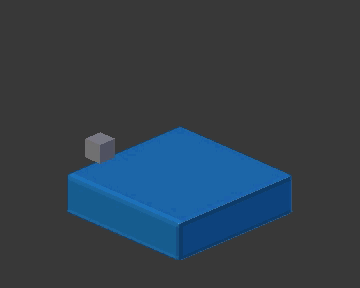 |
| ▲[流体]パネルの「速度を力に変換」の「強さ」「半径」の数値を任意に上げた例 (立方体の速度が流体にプラスされて追いかける) |
このページの情報は以上です。


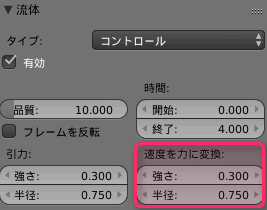
コメント
ここのサイトのお陰で楽しく学ぶことができました。
本当にありがとうございます。またの更新待ってます!